-
打印机怎么用?打印机连接电脑打印教程
- 2023-05-20 17:20:16 来源:windows10系统之家 作者:爱win10
有小伙伴是第一次使用打印机,还不清楚打印机怎么用来打印出文件。其实一般都需要连接电脑后打印使用的,需要在电脑上安装相应驱动程序。下面小编就教下大家详细的打印机连接电脑打印教程步骤。
工具/原料:
系统版本:windows10系统
品牌型号:联想扬天t4900
打印机版本:佳能无线打印机g6080
方法/步骤:
连接打印机进电脑安装驱动后使用:
1、首先使用数据线将打印机和电脑USB接口连接,以及打印机通电源。
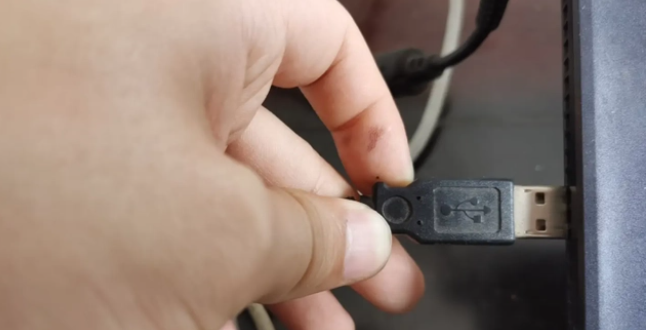
2、然后打开电脑系统的开始菜单,点击“设置”进入,再选择“设备”打开。
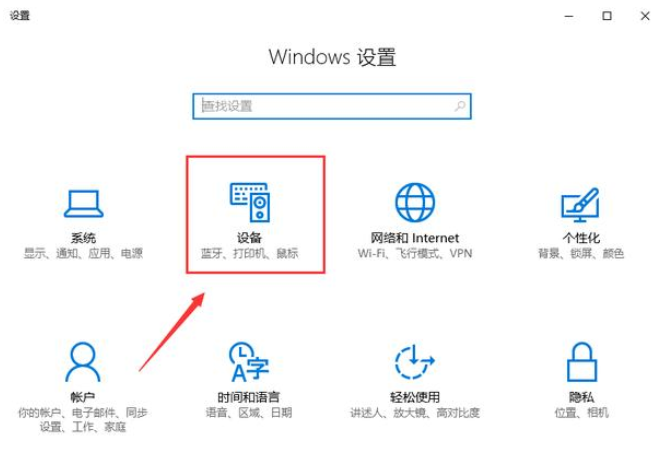
3、点击“添加打印机或扫描仪”。
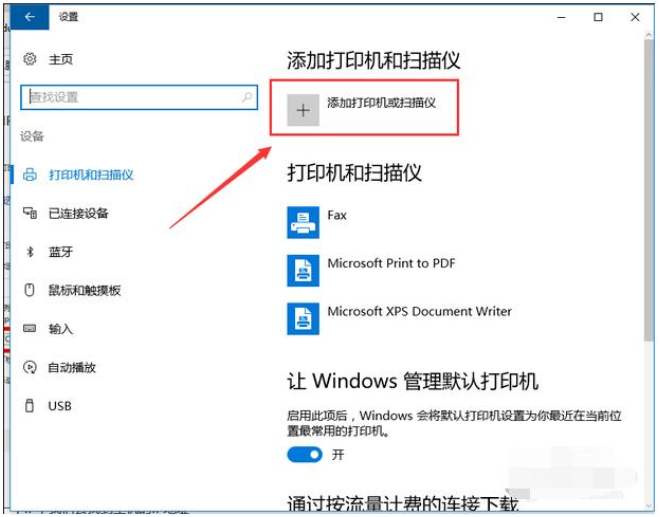
4、等待一会,点击"我需要的打印机不在列表中"。

5、继续点击“使用TCP/IP地址或主机名添加打印机”。
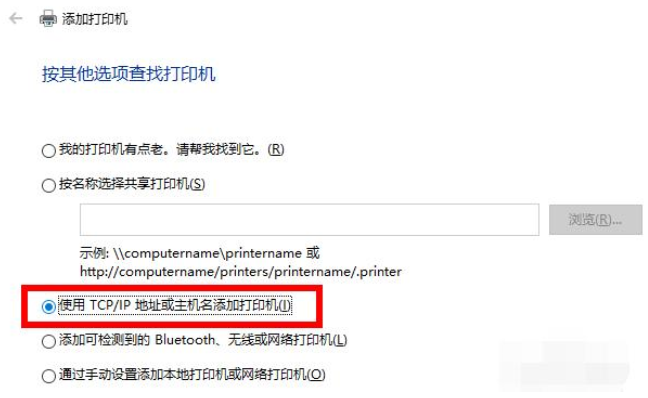
6、这里需要找到打印机主机的IP地址输入。(这里打印机与电脑连接后,电脑的IP地址就是打印机的IP地址)

7、不清楚电脑ip地址的话,可以直接使用win+r键打开运行,输入cmd回车进入命令提示符,然后再输入“ipconfig”后按回车键即可查看电脑的ip地址。
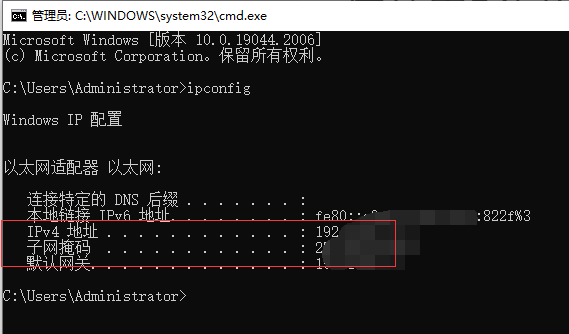
8、点击‘下一步’,电脑会自动和打印机通信,选择一个打印机驱动。
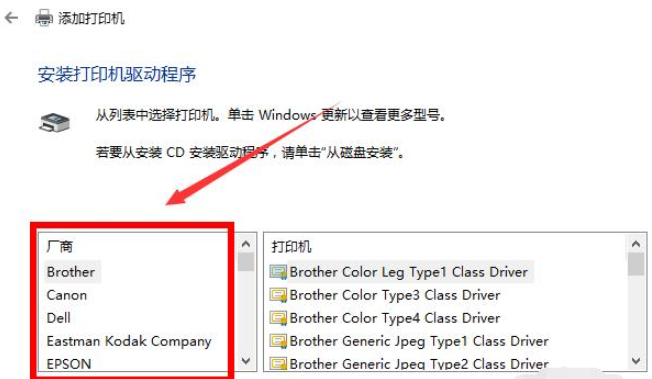
9、我们根据自己打印机型号去选择,点“下一步”。
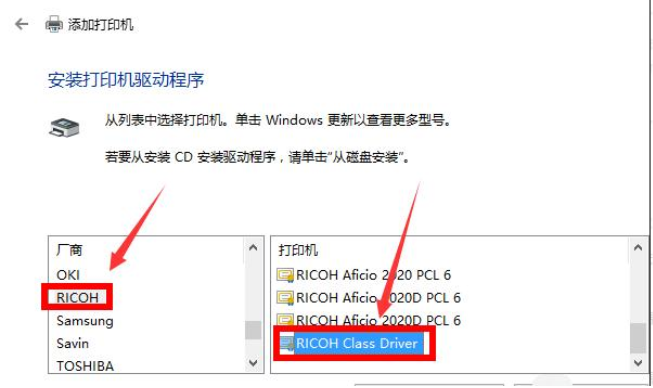
10、点击下一步,等待安装完成后,来到这个界面的“共享”,一般默认设置即可。
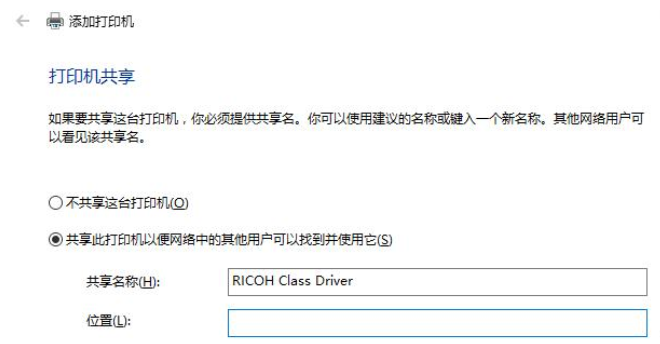
11、然后继续点击下一步,直到安装成功,最后就可以打印测试页验证打印机是否能正常工作啦。
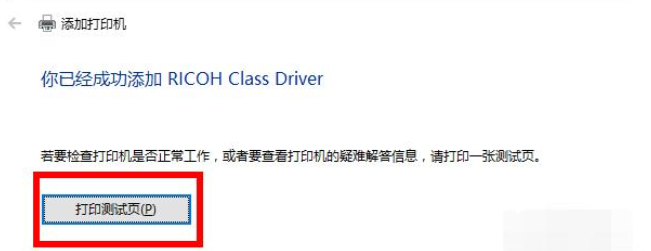
总结:
以上便是详细的打印机连接电脑打印教程,基本上不同品牌的打印机的连接电脑的方法都大同小异,有不懂打印机怎么用的小伙伴可参照上面的步骤操作哦。
猜您喜欢
- 详解cue是什么意思2023-03-22
- 系统之家一键重装系统步骤演示..2022-03-07
- 住宅梦物语黑屏,小编告诉你怎样解决住..2018-08-17
- 展示电脑如何分区2019-05-28
- 苹果手机怎么激活,小编告诉你苹果手机..2018-08-09
- 内存条什么牌子好2023-05-11
相关推荐
- 钻研怎么看电脑是32位还是64位.. 2019-05-28
- 简述找修电脑的重装系统要多少钱.. 2022-12-26
- 想知道维修电脑重装系统多少钱.. 2023-04-02
- 苹果激活查询教程 2022-07-16
- 优酷下载安装怎么操作 2023-04-24
- 仙剑4激活码能激活几台电脑.. 2022-09-10





 魔法猪一健重装系统win10
魔法猪一健重装系统win10
 装机吧重装系统win10
装机吧重装系统win10
 系统之家一键重装
系统之家一键重装
 小白重装win10
小白重装win10
 Snagit v11.2.1.72 汉化版 (功能强大的截图工具)
Snagit v11.2.1.72 汉化版 (功能强大的截图工具) 自家用浏览器 v0.9
自家用浏览器 v0.9 Clover v3.0.325 多语言正式版 (Windows Explorer多标签插件)
Clover v3.0.325 多语言正式版 (Windows Explorer多标签插件) 阿里云浏览器 v1.8.6.2845官方版
阿里云浏览器 v1.8.6.2845官方版 电脑公司ghost Win7系统下载64位纯净版1705
电脑公司ghost Win7系统下载64位纯净版1705 新萝卜家园Win7系统下载64位纯净版1708
新萝卜家园Win7系统下载64位纯净版1708 红芯企业浏览
红芯企业浏览 175游戏浏览
175游戏浏览 100系统 wind
100系统 wind Win10 1511 6
Win10 1511 6 日日听收音机
日日听收音机 Next Launche
Next Launche 技术员联盟 G
技术员联盟 G 雨林木风_Gho
雨林木风_Gho 番茄花园win7
番茄花园win7 萝卜家园最新
萝卜家园最新 系统之家Ghos
系统之家Ghos Magic Music
Magic Music  粤公网安备 44130202001061号
粤公网安备 44130202001061号